Ledger Nano S (レジャーナノエス)アプリのインストール
こんにちは。にこです。
前回は、Ledger Nano S (レジャーナノエス)の初期設定についてご紹介しました。
さっそく、前回の続きからアプリのインストールをしていきましょう♪
Ledger Nano S (レジャーナノエス)の初期設定がまだの方はこちらをどうぞ
マネージャーアプリのインストール
初期設定が完了したら、マネージャーアプリのインストールをしましょう♪
【マネージャーアプリで出来る事】
- ファームウェアのアップデート
- ウォレット本体へウォレットアプリの入れ替え
まずは、Ledgerのサイトへアクセス ⇒ Ledger公式サイト

トップページの上部の『Products』をクリック

商品一覧画面の、Ledger Nano Sの商品画像をクリック

『companion apps』をクリック

『BROWSE ALL APPS』ボタンをクリック

『GET THE APP』ボタンをクリック

『INSTALL』ボタンをクリック
Chromeアプリのダウンロード画面が立ち上がるので、アプリをダウンロードしていきます。
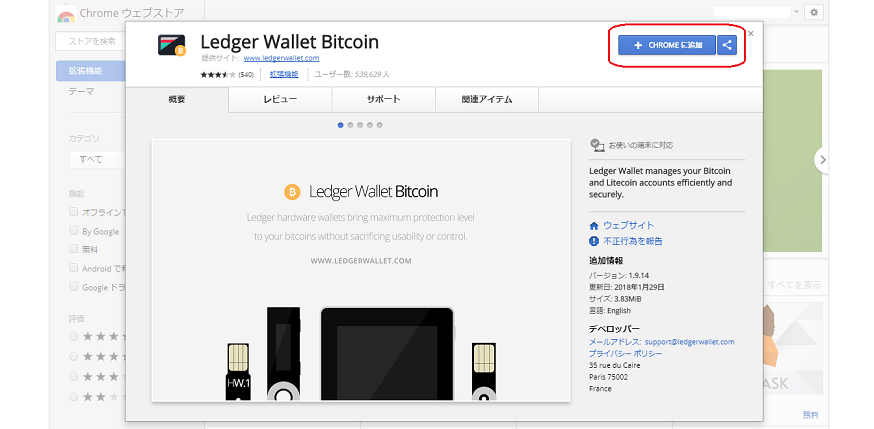
『CHROMEに追加』をクリック
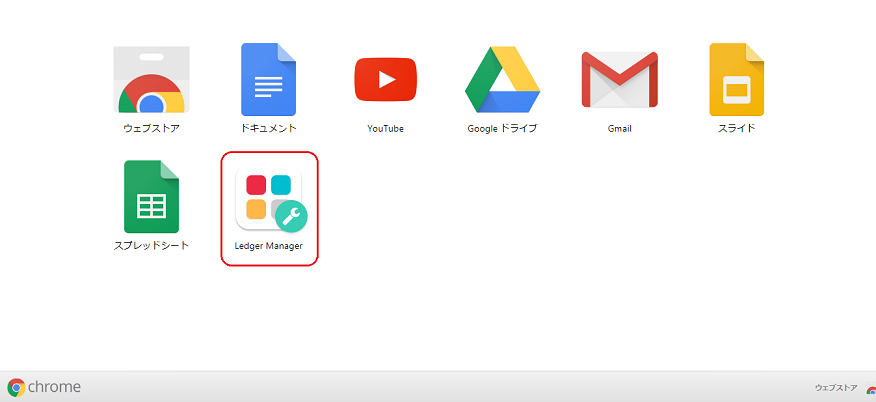
アプリを表示して、Lrdger Manager が追加されているのを確認
これでマネージャーアプリのダウンロードは完了です☆
続いてウォレットに保管したい通貨のアプリをダウンロードしていきます⇒
Bitcoin(ビットコイン)のアプリのダウンロード
Ledger Nano Sで保管出来る通貨はたくさんあります。
ここでは、ビットコインのアプリをダウンロードしていきます。
まずは、Ledgerのサイトへアクセス⇒ Ledger公式サイト
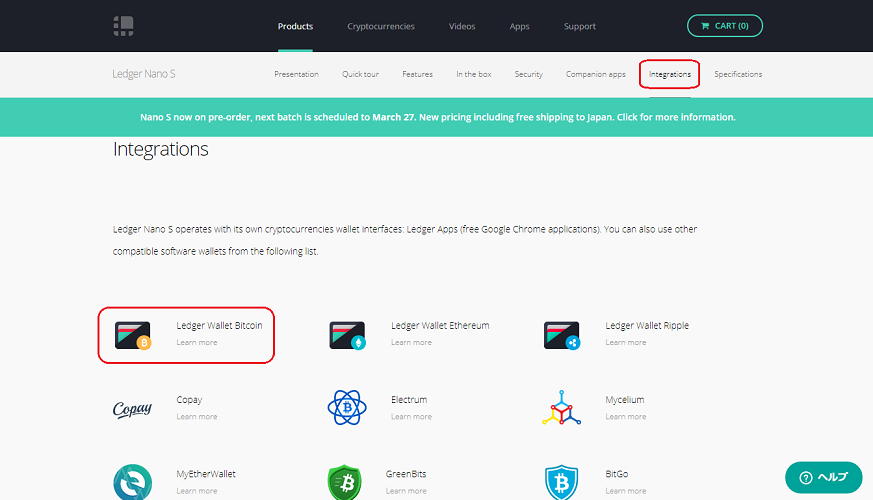
『Products』からLedger Nano Sを選び、『Integrations』をクリック
『Ledger Wallet Bitcoin & Altcoins』をクリック
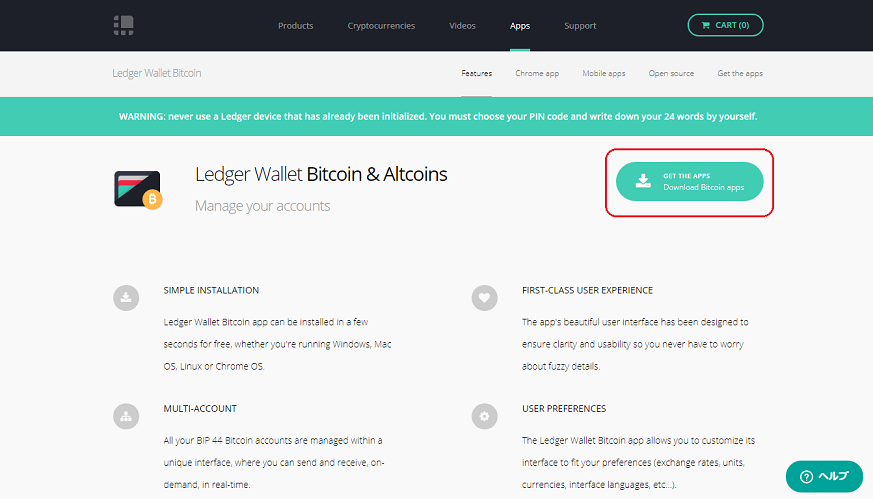
『GET THE APPS』ボタンをクリック
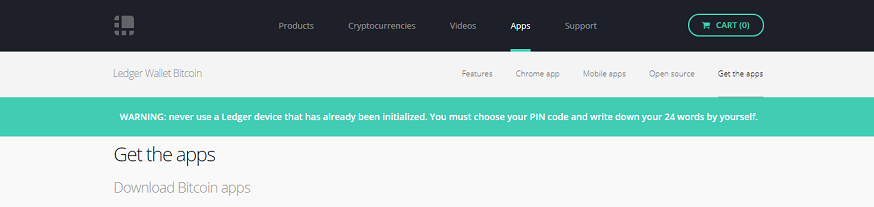
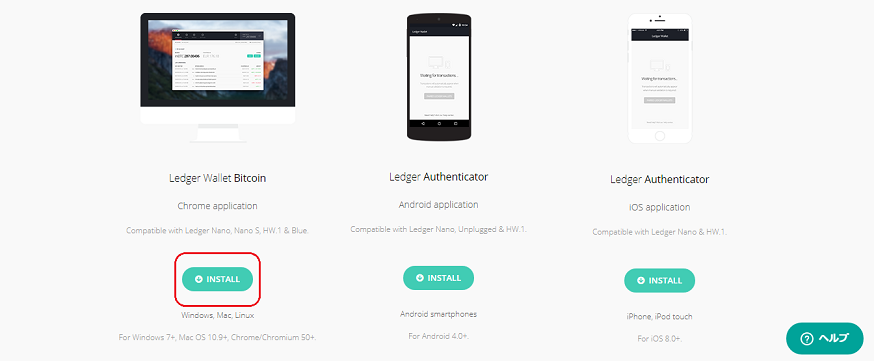
PC版、スマホ版(Android,iOS)があります。
ここでは、PC版をダウンロードしていきます。
Ledger Wallet Bitcoin Chrome application 下の『INSTALL』ボタンをクリック
Chromeアプリのダウンロード画面が立ち上がるので、アプリをダウンロードしていきます。
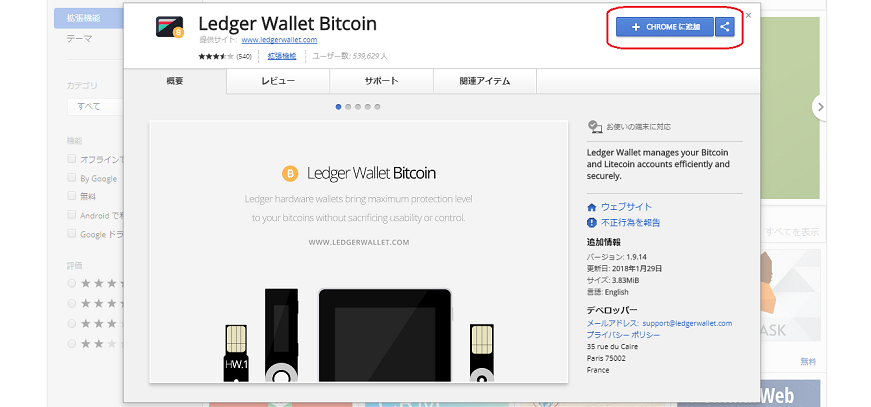
『CHROMEに追加』をクリック
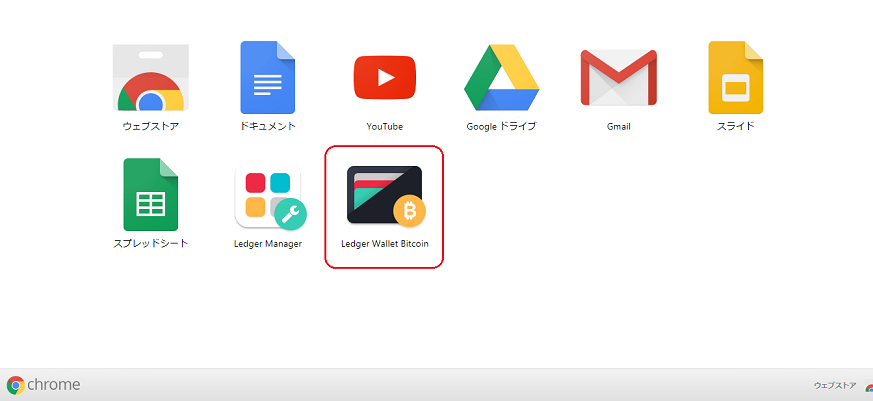
アプリを表示して、Ledger Wallet Bitcoin が追加されているのを確認
これでBitcoin(ビットコイン)のアプリのダウンロードは完了です☆
次はアプリを起動してみましょう⇒
つづく☆
また遊びにきてね(*´﹀`*)